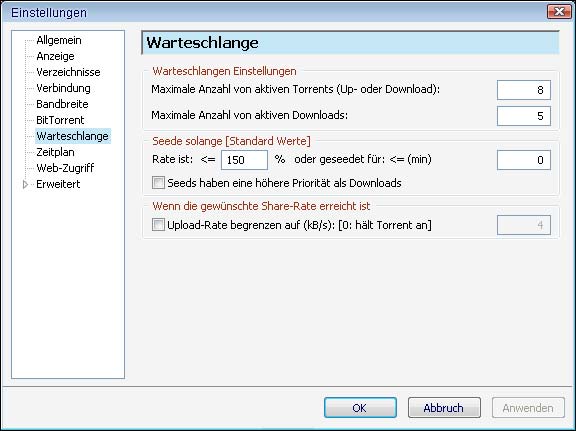Das P2P-Tauschnetzwerk BitTorrent erfreut sich großer Beliebtheit. Schätzungsweise 35 Prozent des weltweiten Datenverkehrs gehen auf das Konto des BitTorrent-Protokolls. Entsprechend viele Tauschprogramme für das Tauschnetz gibt es. uTorrent oder auch µTorrent gehört wohl zu den kleinsten Torrent-Clients. Doch klein ist bei uTorrent in keinem Fall mit beschränkt gleichzusetzen. Wir zeigen, wie man uTorrent installiert und konfiguriert.
Das P2P-Tauschnetzwerk BitTorrent erfreut sich großer Beliebtheit. Schätzungsweise 35 Prozent des weltweiten Datenverkehrs gehen auf das Konto des BitTorrent-Protokolls. Entsprechend viele Tauschprogramme für das Tauschnetz gibt es. uTorrent oder auch µTorrent gehört wohl zu den kleinsten Torrent-Clients. Doch klein ist bei uTorrent in keinem Fall mit beschränkt gleichzusetzen. Wir zeigen, wie man uTorrent installiert und konfiguriert.
uTorrent installieren
Die Installation von uTorrent verläuft auf sehr einfache Weise. Man lädt den Client herunter und klickt auf .exe. Anschließend wählt man den Installationspfad und entscheidet, ob man Programmverknüpfungen zu uTorrent in dem Startmenü, Schnellstartleiste oder auf dem Schreibtisch anlegen möchte.

Erste Schritte
Als erstes erscheint nach dem Start von uTorrent der Speed-Guide im Fenster:

Es handelt sich dabei um einen Assistenten, mit dem man die optimale Konfiguration für die eigene Internetverbindung bestimmt. Wer den Upload-Wert des eigenen Anschlusses kennt, wählt die nächsten darunter liegenden Wert aus der Liste aus.
Kennt man diesen Wert nicht, fragt man entweder nach oder klickt auf die Option Run speed test. Diese Tests sind zwar selten wirklich genau, aber für den ungefähren Wert reicht es meist. Danach klickt man auf Use selected settings.
Umstellung von uTorrent auf die deutsche Sprache
Bis zu diesem Zeitpunkt verläuft die uTorrent-Installation auf englisch. Nun wechselt man aber auf Wunsch auf eine andere Sprache, beispielsweise deutsch.
Dafür muss man das uTorrent Language Pack downloaden und die Datei utorrent.lng in den Installationsordner kopieren. Also in den gleichen Ordner, in dem sich auch das uTorrent-Programm befindet.
Sobald man das Programm schließt und wieder neu startet erscheinen die zusätzlichen Sprachoptionen. Man klickt auf Einstellungen / Allgemein und wählt German im Menüpunkt General aus, wie in der Abbildung dargestellt. Ein Klick auf Apply bzw. Anwenden reicht dafür aus.

Verzeichnisse konfigurieren
Zu den Optionen, die man bevorzugt ändert, gehören bei uTorrent die Ordner, in denen man Downloads speichern möchte. Diesen Ort konfiguriert man über den Menüeintrag Verzeichnisse. Sinnvollerweise legt man verschiedene Ordner für die jeweils noch laufenden und die bereits beendeten Downloads sowie für die .torrent-Dateien an.
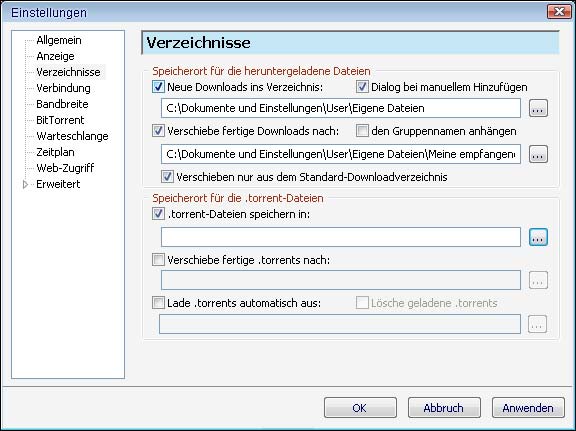
Verbindung
Die Konfiguration der Internetverbindung gehört zu den wichtigsten Einstellungen. uTorrent nutzt den im obersten Feld angegebenen Port für die eingehenden Verbindungen. Wenn der Port nicht offen ist, gelangt nichts auf den Rechner. Wer über einen DSL-Router ins Internet geht, muss diesen Port über den entsprechenden Routerzugang öffnen. Der Router leitet alle BitTorrent-Daten von dem offenen Port in den PC weiter.
Um Ports zu öffnen, wendet man das gleiche Verfahren wie bei anderen P2P-Programmen an. Wer sich dabei unsicher fühlt und nachlesen will, findet einfache Anleitungen im Internet. Die Webseite PortForward.com enthält eine Reihe von englischsprachigen Tutorials zum Thema Ports für die gängigsten Router.

Man gibt also die Nummer des Ports ein, über den die BitTorrent-Verbindungen laufen sollen. Dabei sollte man einen bestimmten Port nutzen und keine zufällige Portwahl einrichten, da die Firewall sonst bei jedem Portwechsel den Datenfluss sperrt. In der Firewall gibt man diesen Port für uTorrent frei.
Bandbreite
Wer zu Beginn den Start-Assistenten nutzt, verfügt meist automatisch über eine gute Konfiguration. Ansonsten ruft man den Speed-Guide jederzeit über über die Tastenkombination Strg+ G auf.
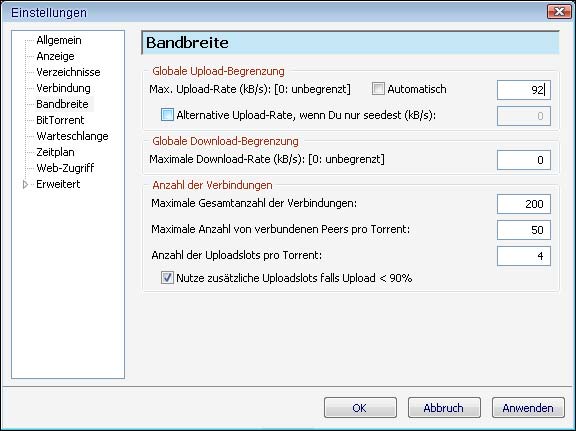
Hier gibt es keine klaren Regeln. Man vergibt die von uTorrent verwendete Bandbreite nach Erfahrungswerten ein oder probiert ein wenig herum. Wer neben den Downloads nur normal surft oder Mails abruft, kann dem BitTorrent-Client ruhig viel Bandbreite zuweisen. Schaut man sich nebenher allerdings YouTube-Filmchen in HD-Qualität an oder spielt sogar online, sollte man die Bandbreite drosseln. Im Allgemeinen sollte man genug Bandbreite für den Upload übrig lassen. Sonst quält sich beispielsweise eine Mail mit fünf Fotos minutenlang aus dem Postfach heraus.
Die Bandbreite für den Download kann man hoch einstellen. Hat man dann beim Surfen Probleme, schraubt man die Zahl einfach wieder etwas herunter.
Was die Höchstzahl an simultanen Verbindungen angeht, stürzen manche Browser, aber auch Computer, bei zu vielen Verbindungsversuchen ab. Passiert das öfter, sollte man die maximale Anzahl an Serververbindungen reduzieren.
In der Warteschlange
Die Warteschlange ist nur für Nutzer von Bedeutung, die oft und viel gleichzeitig herunterladen. Wer lediglich ab und an ein paar simultane Downloads hat, braucht sich hier um nichts zu kümmern. Wer viel herunterlädt, sollte das Verhältnis von Up- und Downloads im Auge behalten und beispielsweise eine maximale Anzahl an aktiven Torrents und an aktiven Downloads bestimmen. Dabei sollte die Zahl der aktiven Downloads tiefer liegen als die maximale Zahl der aktiven Torrent-Dateien. uTorrent bietet auch die Möglichkeit, das Upload-Verhältnis automatisch zu steuern. Dafür wählt man einen Prozentsatz in dem Menüpunkt Seed solange.